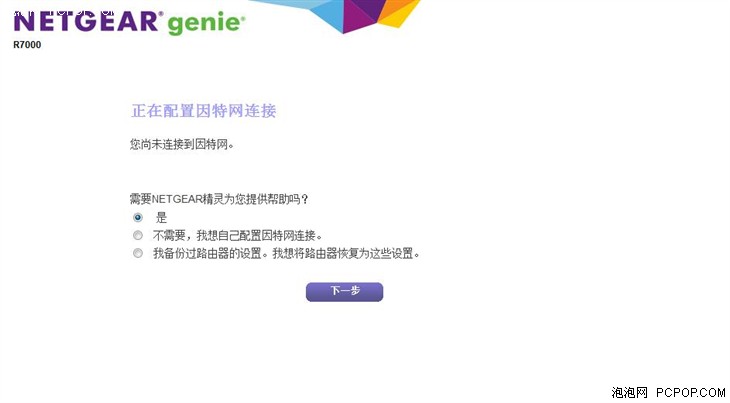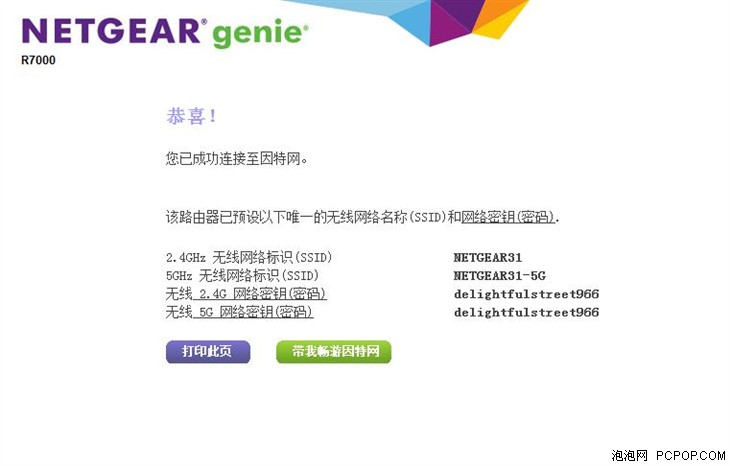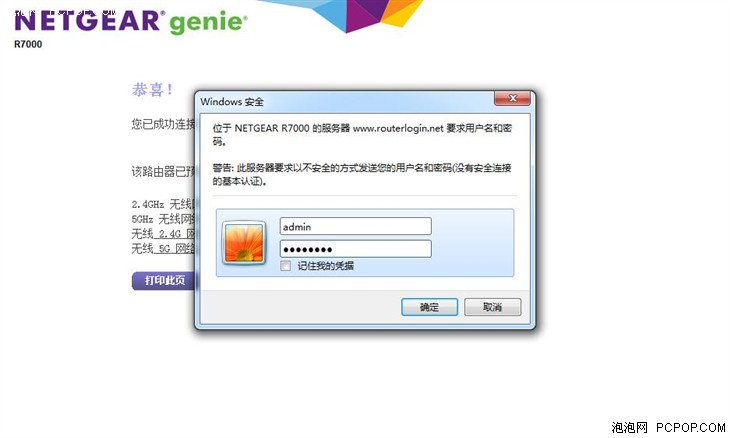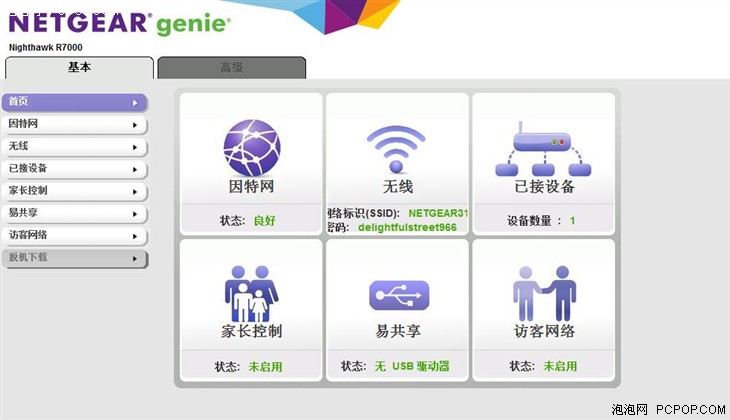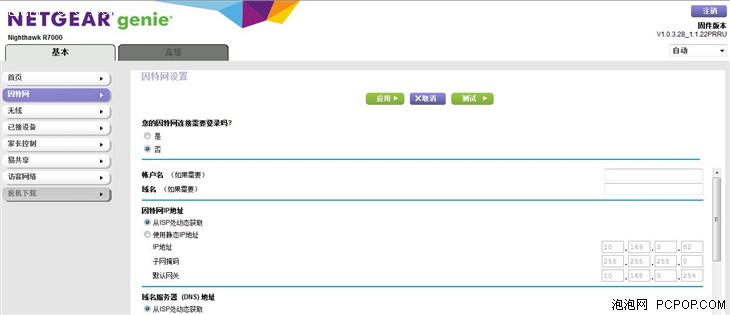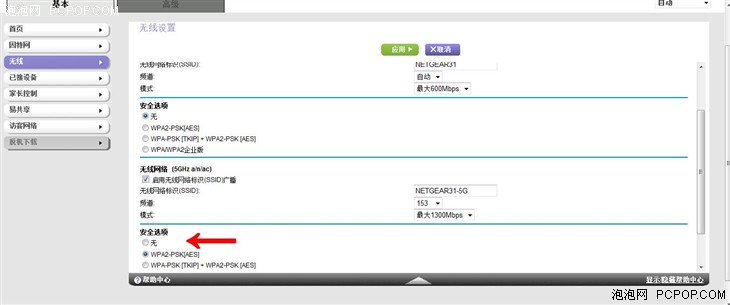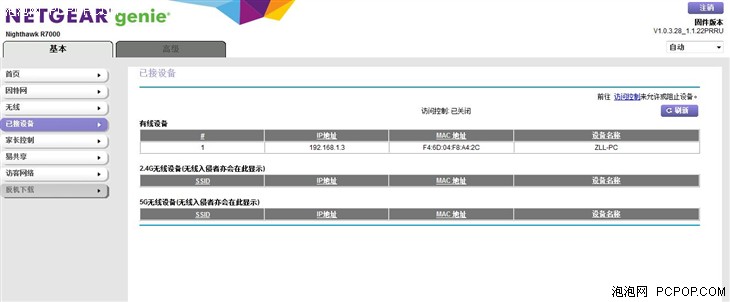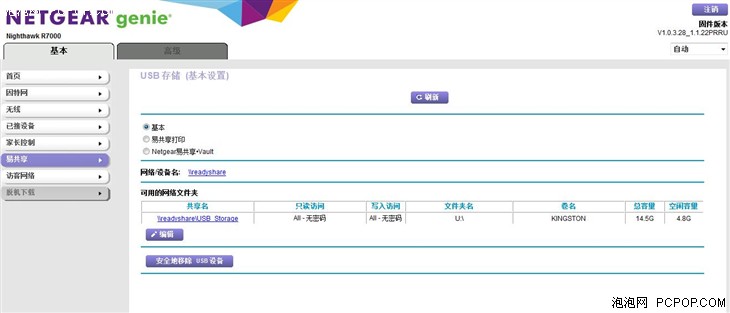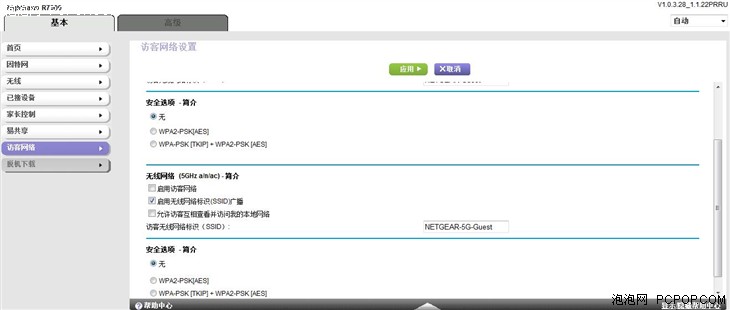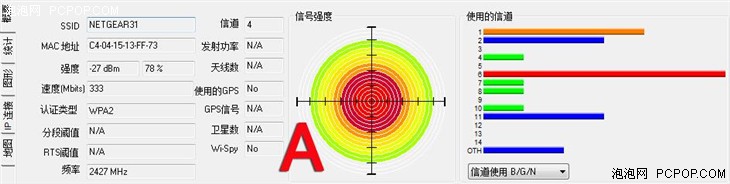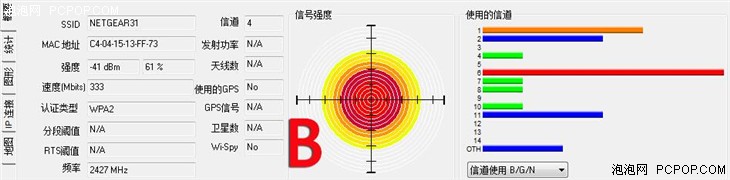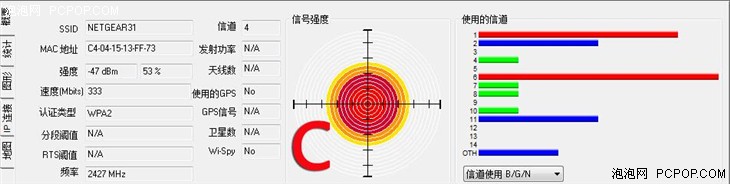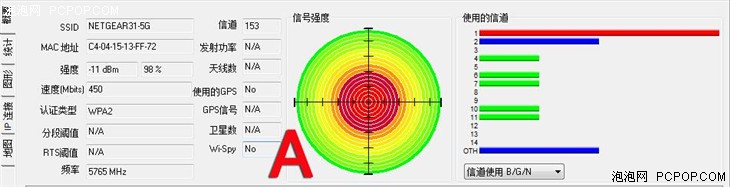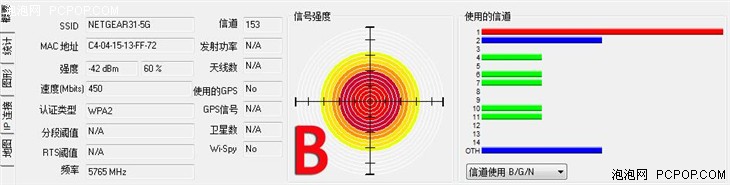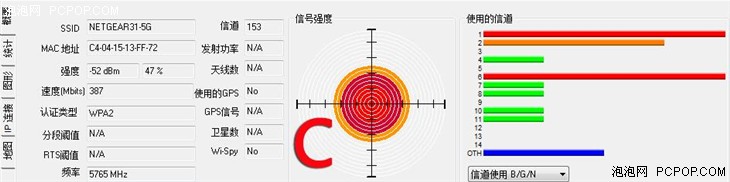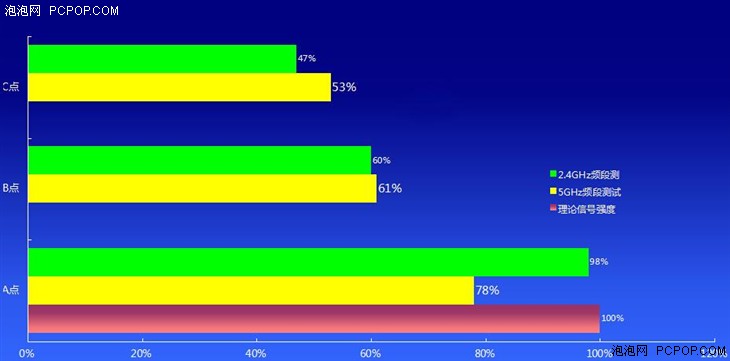霸气夜鹰寻光明 网件R7000路由器体验
无线路由,在我们的网络生活之中占据了极大的地位,它能给你获取最新的知识能量,也能在你需要快乐的时候为你呼朋唤友。从TP时代开启,我们手中的智能设备越来越多,无线路由承载了我们这代人的喜怒哀乐,更是成为了我们上网冲浪的好帮手。每每回到家中,第一件享受的事绝不是开启电视,而是打开家中的路由开关,看着那一闪一烁的亮灯,心中便充满了喜悦。一遍遍心生感慨,终于可以看电影,看新闻,听音乐,写稿子了。我的家中用的是某豆的路由器,连接电脑还不错,但是连接手机,PAD就会出现无线速率卡顿延缓的现象,这着实让人伤透脑筋啊。
美国网件夜鹰 R7000 AC1900M 双频千兆无线路由器 京东售价999元 >> 购买链接
今天呢,我们给大家介绍的是一款来自美国NETGEAR(网件)推出的“夜鹰”无线路由器R7000。一想到夜鹰,我们便会想到它是黑夜的灵魂、它极速、迅敏、自由、灵活的集结于一身。R7000无线路由器是网件推出的旗舰级无线路由器,它究竟有什么魔力,首先我们还是先从它酷炫的外观看起。
关于“夜鹰”网件R7000路由器
全球领先的企业网络解决方案提供商美国网件(NETGEAR, Inc)公司,新推出的夜鹰 AC1900智能无线网络路由器(R7000)获得了CES创新奖,现在已经有了新的可匹配airtime的功能和波聚束技术, 有能力让你更好地体验游戏,视频流及网络浏览。这两个新的特征已经可以在网件公司网站的技术支持页下免费下载。
"夜鹰"R7000天线像极电影中的金刚狼的爪子
网件R7000外观霸气侧露,“夜鹰”的名号加上这酷劲十足的外观像极了隐形战斗机。R7000机身采用磨砂面,非常有质感。三根可拆卸高增益天线采用船桨式造型设计,更令路由器与电影金刚狼的爪子极为相似。
配置上,网件R7000采用支持主频1GHz的Broadcom BCM4709A双核处理器,搭载256MB的内存和128MB的闪存,为强劲的路由性能和更广阔的应用拓展空间提供了坚实的硬件平台。

“夜鹰”网件无线路由5个1000Mbps有线网络接口
接口上,夜鹰配有5个1000Mbps的有线网络接口,可以为IPTV,或者XBOX等设备提供快速稳定的有线网络支持。5个网口的设计为带屏蔽,适合在强干扰时使用屏蔽线连接。
“夜鹰”网件无线路由 USB 3.0接口
另外,网件还为R7000设计有1个USB 3.0接口和1个USB 2.0接口,可随时随地享受私有云存储,ReadySHARE易共享等功能带来的分享便利。而且支持无线共享USB打印,兼容Time Machine匹配iTunes,以及将PC内容自动备份至连接路由器的USB存储硬盘中的共享备份功能。
细节上,夜鹰的指示灯为了方便用户了解路由器的状态,设置多个模块提示。值得一提的是按键上还有无线开关按键和WPS按键。同时为了方便用户节能,R7000在后面还设计有一个电源开关。
侧面散热孔
底部大面积散热孔
R7000机身两侧和底部上设计有大量的格子散热孔,用来提升散热效率,保障路由器的长时间稳定运行。在底部铭牌上则有该路由器的初始密码、序列号等信息。
好了介绍完外观和配置,我想大家跃跃欲试的想要知道如何安装这个大家伙了。首先我们是要将路由器接上电源,装好天线及网线。一切就绪后,开启夜鹰路由器的电源,连接的电脑会弹出NETGEAR精灵向导,然后根据提示逐步完成设置连接即可,操作非常简单,大家这点不用过于担心。
连接完成后,我们先确认一下网线是否在路由器的4个LAN口其中,在看下路由电源指示灯是否是白色常亮状态(如果有红色灯代表连接未完成)。以前记得在安装路由的时候,会发现电脑设置了静态的IP地址,不过现在这种情况比较少见,如果是静态的我们设置成自动获取IP地址就可以了。
如何设置“夜鹰”R7000无线路由
选择是点击下一步
匹配成功,连接至因特网
一切就绪后,我们在路由连接的电脑中输入www.routerlogin.net,这个时候弹出的对话框,我们使用admin,接着输入密码password(注意字母都需小写)。
输入密码之后进入到NETGEAR无线路由的首页
从首页我们可以看到,因特网的连接状态,无线路由的型号标识,已连接的设备,家长控制(所谓的童锁功能)以及USB读取状态,另外还有访客详情。
NETGEAR因特网选项界面
在因特网的选项里,可以查看账户名,域名,以及之前所说的动态,静态IP地址的设置。
NETGEAR无线设置界面
无线选项里,我们最为重要的就是修改自己的密码。从以上红箭头处,可以看到安全选项,在下方我们可以修改自己的密码,如果你不想输密码那么繁琐选择无也可以(不过一般情况下不建议哈)。
NETGEAR已接设备选项界面
从这里可以看到IP地址,设备数量,设备名称等信息。另外家长控制就不过多介绍了,打开家长控制会弹出新的窗口,如果有需要大家自行选择下载网页中的软件即可进行设置。
NETGEAR易共享选项界面
如果你在夜鹰路由的2.0级3.0USB接口上,插取任何U盘或者读取设备,从易共享处都可以显示。
NETGEAR访客网络
好了,当我们对NETGEAR这软件摸索之后,搞定了密码设置,接下来我们就通过实际环境来测速这款路由的强劲信号。
“夜鹰”R7000实战效果如何
作为NETGEAR的旗舰级无线路由器,“夜鹰”R7000除了搭载三根外置的高增益天线外,还应用了增强版的睿动天线技术“Beanforming+”,令其双频无线信号的覆盖半径变得更加广阔,有效提升其无线中远距离上的性能。接下来,我们开始进行实战,从下图可以看出这次的测试区域较为空旷,需要说明的是公司的内网本身节点跳跃起伏很大,其中阻碍的隔断杂物也很多,但测试的结果还是较为满意的。
工作中实际测速距离
在测试WIFI速度的使用距离,我们是在所处的办公环境下测试。A点测试距离是最近的为3米,B点距离是5米,而C点相对较远距离在10米。
以下是2.4GHz频段测试结果
3米距离测试结果78%
5米距离测试结果61%
10米距离测试结果53%
在2.4GHz信号强度实测中,网件R7000的表现相当强劲,在测试中我们看到最好信号强度为78%,信号的覆盖能力还是不错的。B点和C点的信号分别为61%和53%,在跨越了数道障碍物后,虽然有一定的影响,但是夜鹰的无线信号覆盖还是非常广,
以下是5GHz频段测试结果
3米距离测试结果98%
5米距离测试结果60%
10米距离测试结果47%
"夜鹰"R7000无线路由2.4GHz与5GHz信号强度对比图
在5GHz信号强度测试中,最高的信号强度达到98%。在5米距离的B点也达到了60%的信号强度,C点则是47%信号覆盖效果也还不错。相比2.4GHz频段的信号强度,5GHz信号强度明显要高一些,其实通过这种距离的实测,倘若我们在自己6,70平的家中使用各种智能连接设备,夜鹰的信号覆盖距离及强度是绝对可以保证的。
文至最后,之前我们给大家介绍了外观配置,再之后又像唠嗑一样的介绍了安装过程,并测试了这款Netgear“夜鹰”R7000无线路由器的信号强度。相信大家对这款路由器都有了一定的认识,强劲的配置是这款无线路由的亮点。这款夜鹰R7000无线路由体积稍微略大,适合在家中通过笔记本观看高清电影,玩游戏,另外手机平板亦是如此。■
关注我们